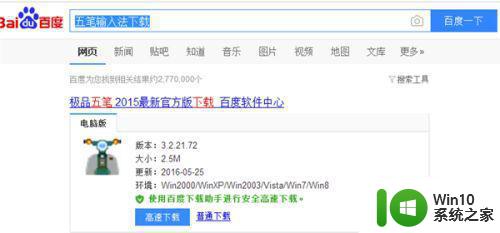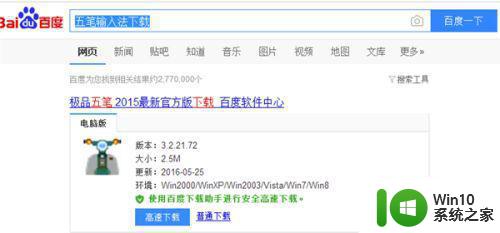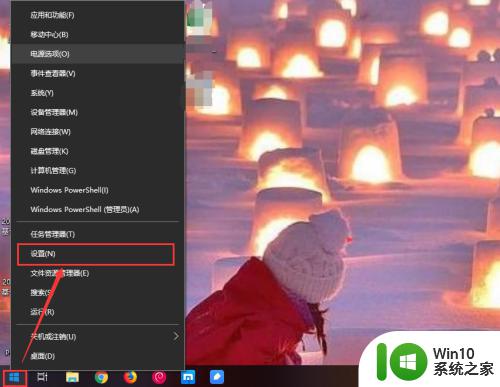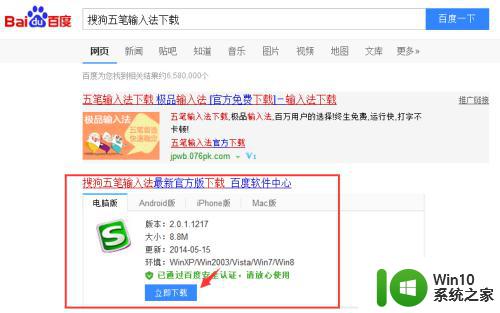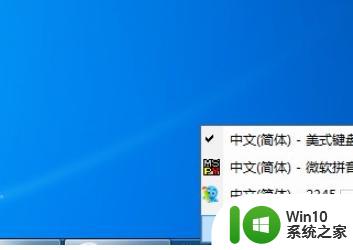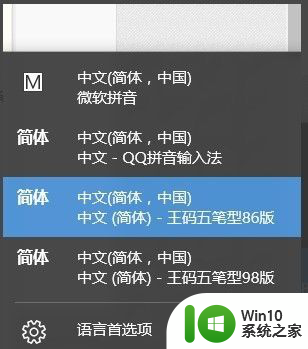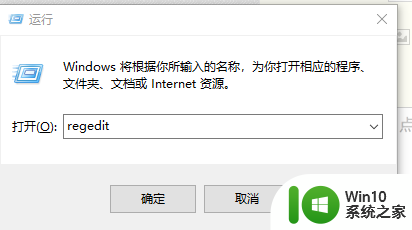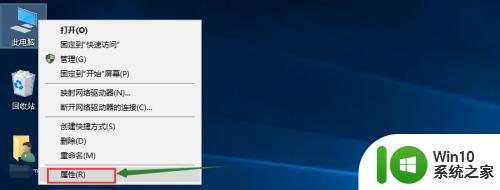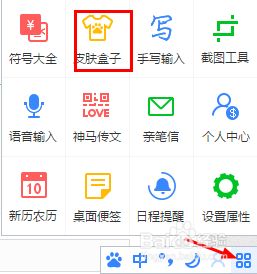window10怎么装五笔 Windows 10如何设置五笔输入法
window10怎么装五笔,在如今数字化时代,电脑已经成为了我们日常生活中不可或缺的工具,而在使用电脑时,输入法的选择也是至关重要的。对于习惯使用五笔输入法的用户来说,Windows 10的操作系统给予了他们方便的选择。如何在Windows 10上装上五笔输入法呢?接下来我们将一起探讨Windows 10如何设置五笔输入法的方法。无论是对于五笔输入法的初次接触者,还是对于已经熟悉这种输入方式的用户,本文将为您提供详细的操作步骤和注意事项,让您轻松地在Windows 10上使用五笔输入法,提高您的工作效率。
解决方法:
1、点击桌面左下角“开始”——“设置”,打开“Windows设置”。
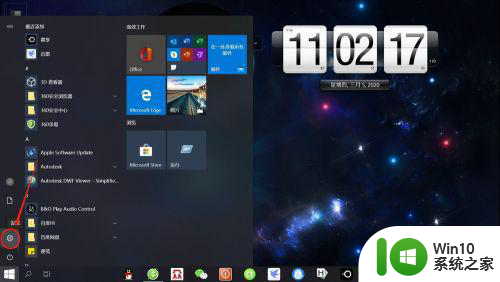
2、在“Windows设置”页面,点击“时间和语言”,打开“时间和语言”设置。
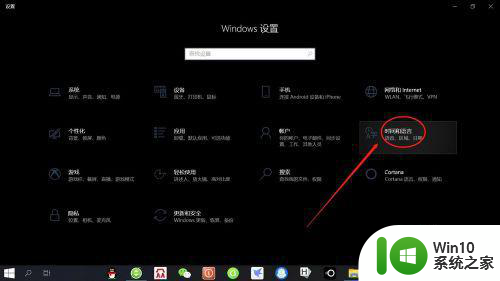
3、在“时间和语言”设置页面,点击左侧“语言”,打开“语言设置”。
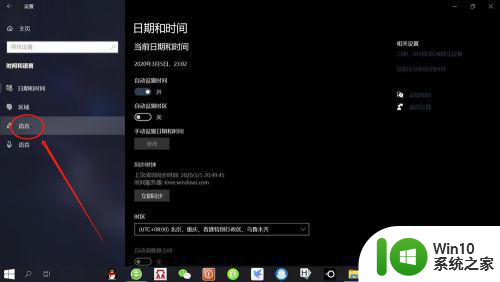
4、在“语言设置”页面,点击“首选语言”——“选项”,打开“语言选项”设置。
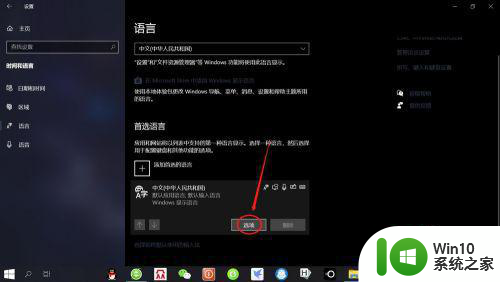
5、在“语言选项”设置页面,点击“添加键盘”——“微软五笔输入法”,即可添加“微软五笔输入法”。
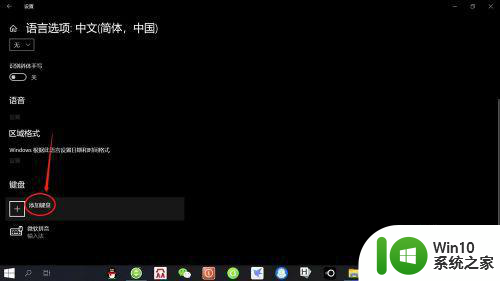
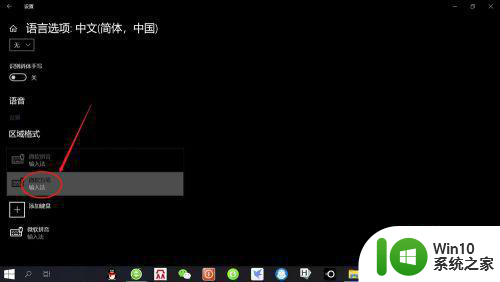
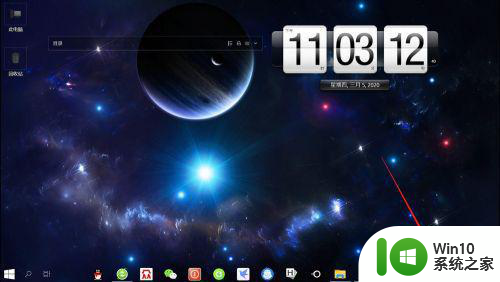
以上就是如何在Windows 10上安装五笔输入法的全部内容,如果您有需要,可以根据以上步骤进行操作,希望对大家有所帮助。